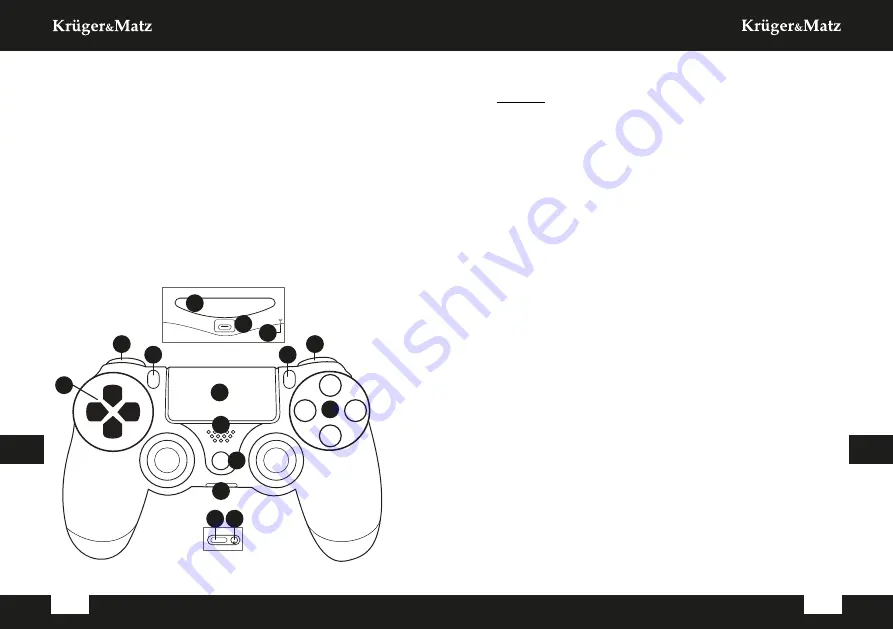
DE
DE
Bedienungsanleitung
Bedienungsanleitung
4
5
PRODUKTBESCHREIBUNG
1. D-Pad
2. Tasten L1, L2
3. Taste Teilen [SHARE]
4. Touchpaneel
5. Tasten OPTIONEN [OPTIONS]
6. Tasten R1, R2
7. Funktionstasten
8. Analog Sticks
9. Lautsprecher
10. Taste HEIM [HOME]
11. Kopfhöreranschluss (Klinke)
12. EXT Anschluss
13. Ladeanschluss
14. Lichtleiste
15. Taste Zurücksetzen [Reset]
EXT
1
2
6
7
8
3
5
4
13
15
14
9
10
11
12
BETRIEB
Koppeln
PS4
Vor der Kopplung muss der Controller neu initialisiert
werden. Führen Sie einen kleinen, dünnen Gegenstand (z.
B. Büroklammer) in den Steckplatz der Taste Zurücksetzen
ein und halten diese 5 Sekunden lang gedrückt.
1. Schließen Sie den Controller mit einem Mikro-USB-
Kabel an den USB-Anschluss der Konsole an.
2. Drücken Sie die Taste HEIM am Controller.
3. Nach einer Weile beginnt der Lichtbalken blau zu
leuchten. Jetzt kann das USB-Kabel getrennt werden.
PC
Für die Verbindung mit einem PC ist ein Bluetooth-Adapter
in Version 2.0 oder höher erforderlich. Die Reichweite des
Controllers hängt vom Adapter, der Bluetooth-Version und
den Hindernissen zwischen Controller und Adapter ab.
1. Wechseln Sie in Windows 10 zum Menü Einstellungen.
2. Gehen Sie zum Menü Geräte.
3. Klicken Sie auf die Schaltfläche Bluetooth-Gerät
hinzufügen und wählen die Option Bluetooth.
4. Halten Sie gleichzeitig die Tasten HEIM und TEILEN
gedrückt, bis die Lichtleiste zu blinken beginnt.
5. Nach einer Weile findet der PC den Controller. Wählen
Sie den Wireless-Controller aus.
6. Nach einer Weile wird die Verbindung hergestellt.
Achtung: Touchpaneel, Lichtleiste, Lautsprecher und
Audioanschluss funktionieren möglicherweise nicht auf
allen Plattformen.
Summary of Contents for KM0771
Page 11: ...is a registered trademark ...





























